|
|
Windows 7でネットワークの場所を変更する方法 | ||
Windows 7でネットワークの場所を変更する方法 |
Q&A番号:011113 更新日:2013/04/19
|
Q&A番号:011113 更新日:2013/04/19 |
 | Windows 7で、ネットワークの場所を変更する方法について教えてください。 |
 | 「ネットワークと共有センター」から、それぞれ機能が異なる3種類のネットワークの場所を選択できます。 |
「ネットワークと共有センター」から、それぞれ機能が異なる3種類のネットワークの場所を選択できます。
はじめに
Windows 7で、インターネットを閲覧したり、他のパソコンとライブラリやプリンターなどを共有するためには、 パソコンをネットワークに接続する必要があります。接続されたネットワークには、「場所」と呼ばれる属性が設定されます。
ネットワークの「場所」は、3種類から設定できます。
- ホーム ネットワーク
- 社内ネットワーク
- パブリック ネットワーク
※ 設定した「場所」に応じて、ネットワーク機能が異なります。
操作手順
ここでは例として、ネットワークの場所を「ホーム ネットワーク」から「パブリック ネットワーク」に変更する方法について案内します。
「スタート」→「コントロール パネル」の順にクリックします。

「ネットワークとインターネット」をクリックします。
※ 表示方法がアイコンの場合は「ネットワークと共有センター」をクリックし、手順4へ進みます。
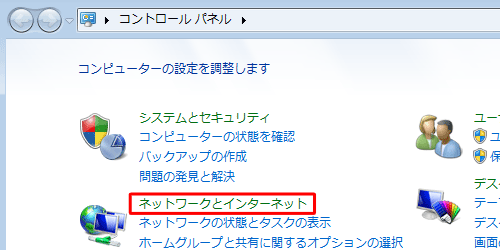
「ネットワークと共有センター」をクリックします。
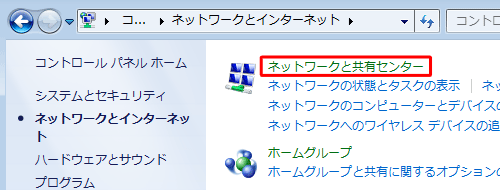
「アクティブなネットワークの表示」から、ネットワークの場所が「ホーム ネットワーク」に設定されていることが確認できます。
「ホーム ネットワーク」をクリックします。
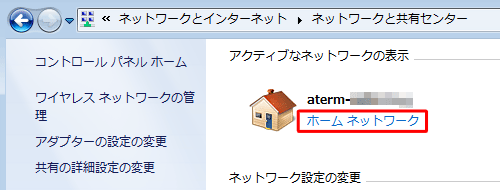
「ネットワークの場所の設定」が表示されます。
「パブリック ネットワーク」をクリックします。
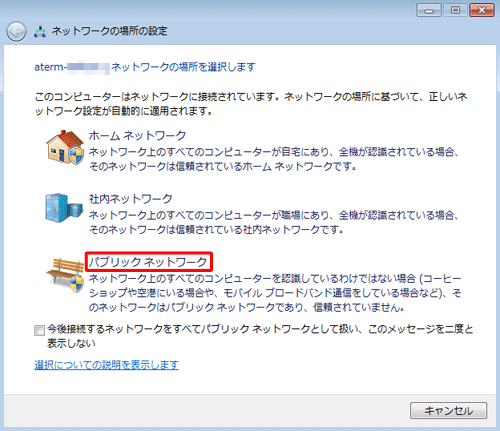
「ネットワークの場所は現在 パブリック です」と表示されたら、「閉じる」をクリックします。
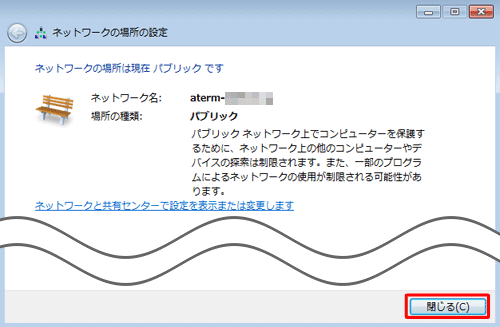
以上で操作完了です。
このQ&Aに出てきた用語
|
|
|


 Windows 7でホームグループを作成する方法
Windows 7でホームグループを作成する方法








